编辑:中华游戏网来源:互联网整理更新时间:2023-12-09 04:00:09
qq的分享屏幕功能是很多小伙伴都会用到的,这个功能在手机和电脑端都是可以用的,让用户可以更加方便的共享设备屏幕,操作也非常方便。那么电脑版qq怎么分享屏幕呢?下面小编就为大家带来了qq电脑版共享屏幕的方法介绍,希望对你有所帮助。

1、登录电脑qq后,“双击”打开想要分享屏幕好友的聊天框
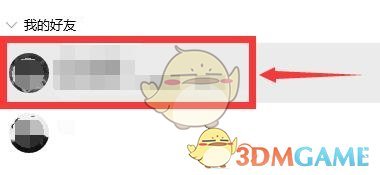
2、找到右上角的“···”图标,点击一下
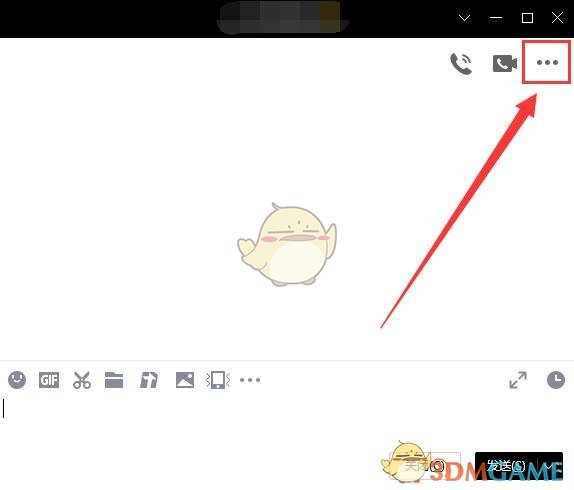
3、在弹出的图标中,将第四个“屏幕演示”图标点击一下
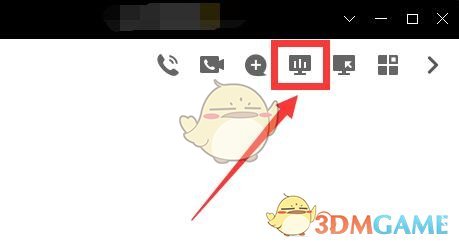
4、在弹窗中点击“分享屏幕”
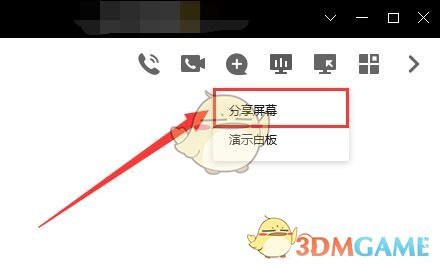
5、接着弹出选择分享屏幕的方式,例如“选择区域”
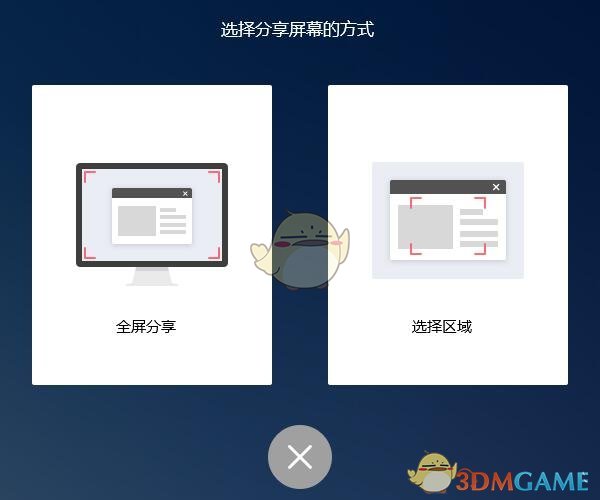
6、框选完区域后,点击右下角的“开始分享”
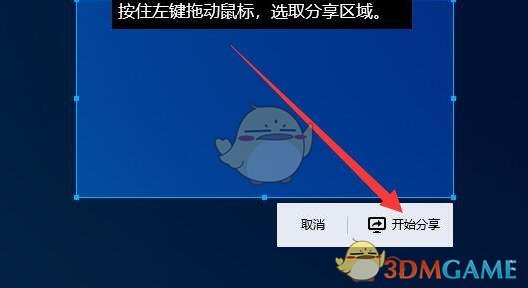
7、等待对方接受邀请后,对方就可以查看我们共享的屏幕了
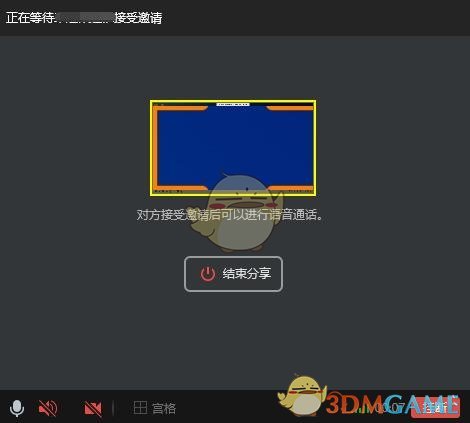
8、需要结束时,点击屏幕中央的“结束分享”按键即可
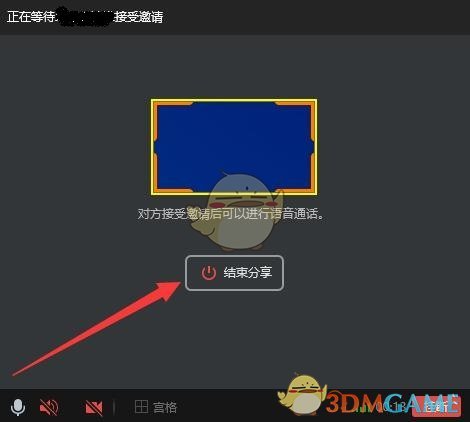
9、结束分享后,这时语音通话并没有挂断哦,点击右下角的“挂断”就可以了
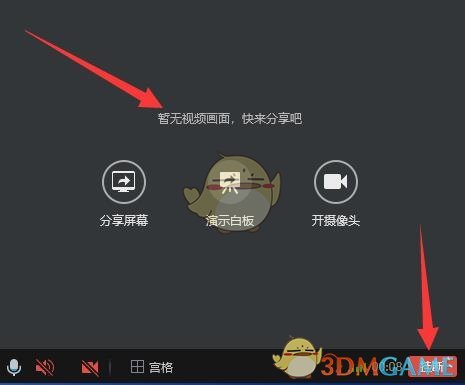
10、在弹窗中,再次点击“确定”就完成一次分享屏幕了~

以上就是小编带来的电脑版qq怎么分享屏幕?qq电脑版共享屏幕方法,更多相关资讯教程,请关注手游网。
上一篇: 《宝可梦大探险》火爆猴培养攻略